
Để chuyển đổi các trang của PDF thành JPG trên Windows 10, bạn có thể sử dụng công cụ chuyển đổi trực tuyến của Adobe hoặc chụp màn hình của mỗi trang của PDF của bạn và lưu nó là JPG. Chúng tôi sẽ cho bạn thấy cả hai phương pháp này.
Sử dụng Công cụ chuyển đổi PDF trực tuyến của Adobe sang JPG
Adobe cung cấp một công cụ trực tuyến mà bạn có thể sử dụng để chuyển đổi các tệp PDF sang JPG. Sử dụng phương thức này nếu bạn muốn biến tất cả các trang của PDF thành các tệp JPG.
Để bắt đầu, trước tiên, hãy mở trình duyệt web trên PC của bạn. Sau đó, ra mắt Chuyển đổi PDF trực tuyến của Adobe sang JPG trang web.
Trên trang web, ở giữa, nhấp vào tùy chọn "Chọn tệp".
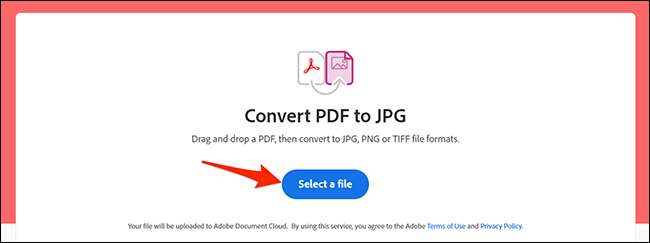
Một cửa sổ tệp Explorer sẽ mở. Ở đây, điều hướng đến thư mục chứa tệp PDF của bạn. Bấm đúp vào tệp để tải nó lên công cụ của Adobe để chuyển đổi.
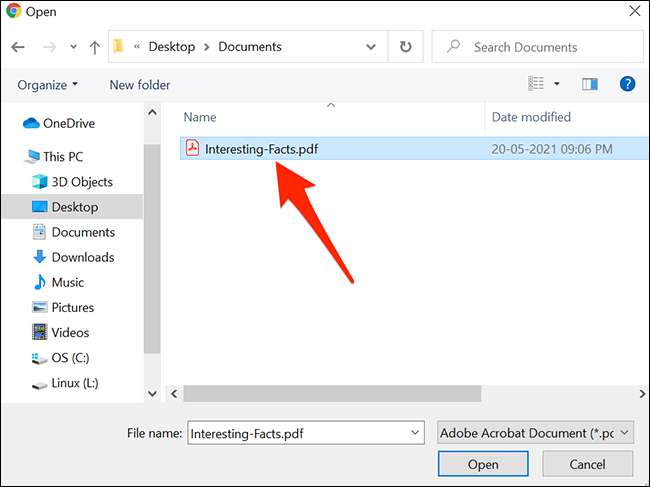
Trên trang Adobe, trong phần "Chuyển đổi PDF sang JPG", nhấp vào menu thả xuống "Chuyển đổi thành" và chọn "JPG". Sau đó, ở dưới cùng của phần này, nhấp vào "Chuyển đổi sang JPG." Adobe sẽ bắt đầu chuyển đổi tập tin của bạn.
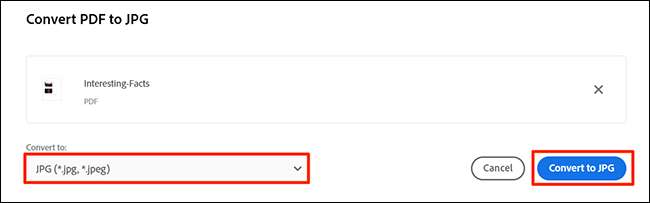
Khi tệp của bạn được chuyển đổi, trên trang Adobe, bạn sẽ thấy phần "Tệp của bạn đã sẵn sàng". Trong phần này, nhấp vào tùy chọn "Tải xuống" để tải xuống Lưu trữ ZIP. của các tập tin đã chuyển đổi. Lưu tệp zip này vào một thư mục trên PC của bạn.

Trên PC của bạn, hãy mở một cửa sổ Tệp Explorer và truy cập thư mục mà bạn đã lưu kho lưu trữ ZIP.
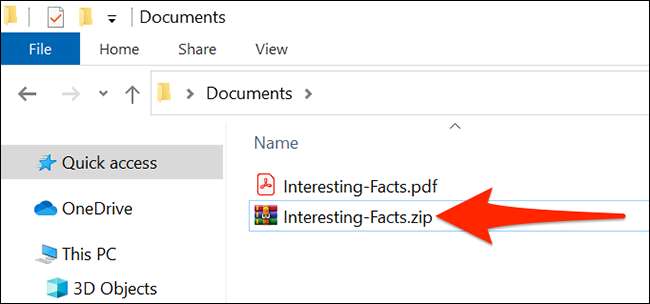
Nhấp chuột phải vào kho lưu trữ ZIP và chọn Mở với & GT; Windows Explorer từ menu.
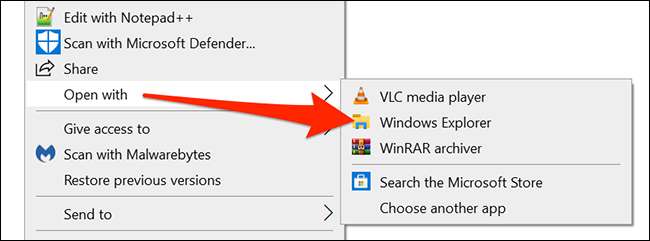
Trong thư mục mở ra, bạn sẽ thấy ảnh JPG cho mỗi trang tệp PDF của bạn.
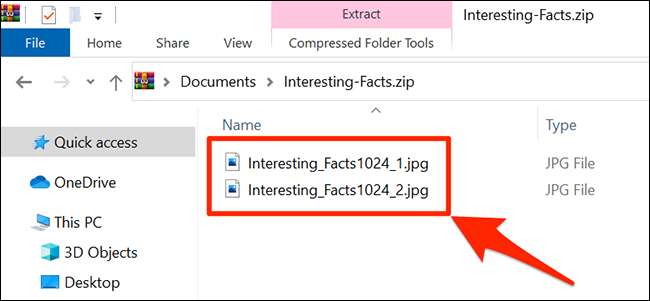
Và đó là cách bạn tự động lật mỗi trang PDF thành hình ảnh JPG!
CÓ LIÊN QUAN: Cách nhanh chóng thay đổi kích thước nhiều hình ảnh trên Windows 10
Chụp ảnh màn hình của tệp PDF
Nếu bạn không muốn sử dụng cách trực tuyến để chuyển đổi PDF thành JPG, tùy chọn cục bộ là thủ công Chụp ảnh chụp màn hình của mỗi trang PDF của bạn. Sau đó, bạn có thể lưu các ảnh chụp màn hình này ở định dạng JPG.
Bạn nên sử dụng phương pháp này nếu PDF của bạn có ít trang hơn. Điều này là do chụp ảnh màn hình của mỗi trang là công việc tẻ nhạt. Trong trường hợp PDF lớn, phương pháp tự động ở trên là phù hợp hơn.
Để tiến hành với phương pháp thủ công này, đầu tiên, Mở một cửa sổ Tệp Explorer và tìm tệp PDF của bạn.
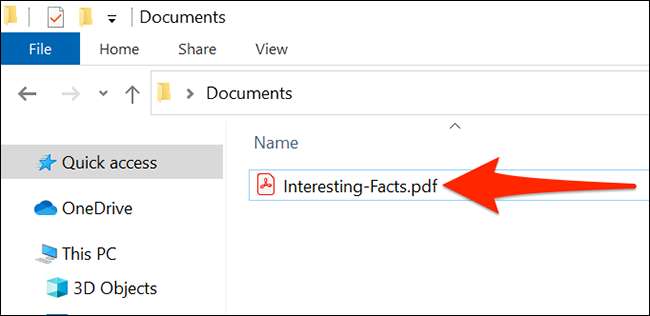
Nhấp chuột phải vào tệp PDF của bạn và chọn Mở với & GT; Microsoft Edge. Điều này sẽ mở PDF của bạn trong trình duyệt Edge, có trình đọc PDF tích hợp.
Mẹo: Bạn có thể dùng Bất kỳ trình đọc PDF nào trên PC của bạn . Lý do chúng tôi khuyên bạn nên theo cách này, bạn không phải cài đặt trình đọc PDF của bên thứ ba trên máy tính của mình.
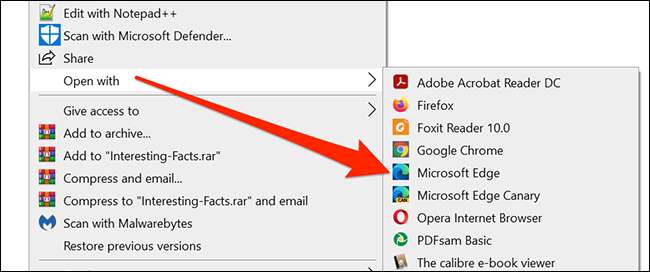
Khi PDF của bạn mở trong Microsoft Edge, từ thanh công cụ ở trên cùng, hãy nhấp vào tùy chọn "Phù hợp đến trang". Tùy chọn này là một biểu tượng hình vuông với một mũi tên ở mỗi góc.

Cửa sổ Edge của bạn hiện hiển thị một trang đầy đủ của tệp PDF của bạn.
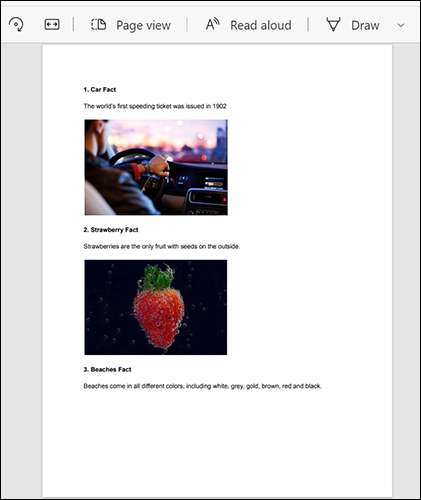
Bây giờ bạn sẽ Sử dụng Snip & amp tích hợp của Windows 10; Công cụ phác thảo Để chụp ảnh màn hình của trang PDF này. Để thực hiện việc này, hãy mở menu "Bắt đầu", tìm kiếm "Snip & amp; Phác thảo, và nhấp vào nó trong kết quả tìm kiếm.
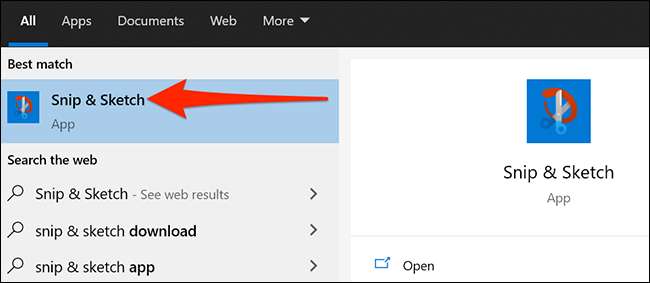
Trên Snip & amp; Cửa sổ phác thảo mở ra, từ góc trên cùng bên trái, chọn "Mới".
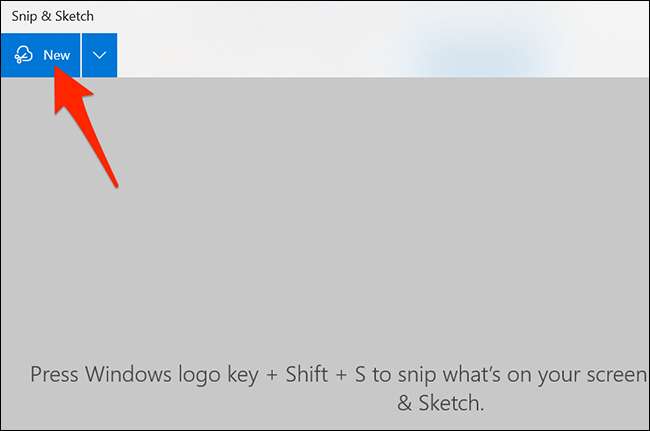
Của bạn Màn hình máy tính sẽ được tô bóng , chỉ ra Snip & amp; Phác thảo được kích hoạt. Bây giờ, từ trên cùng của màn hình của bạn, nhấp vào tùy chọn "Snip hình chữ nhật" (biểu tượng đầu tiên).
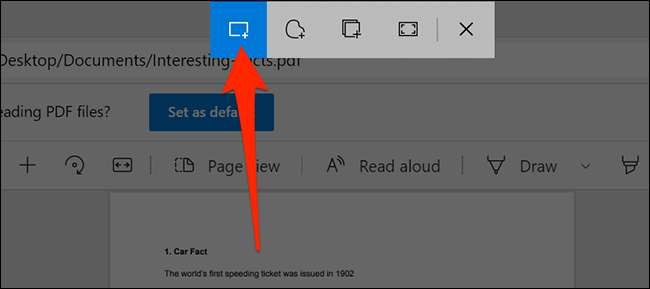
Sử dụng chuột hoặc trackpad của bạn để chọn khu vực trang PDF trên màn hình của bạn. Đây là khu vực từ đó Snip & amp; Phác thảo sẽ chụp một ảnh chụp màn hình.
Khi ảnh chụp màn hình được chụp, bạn sẽ thấy nó trên Snip & amp; Cửa sổ phác thảo. Nếu ảnh chụp màn hình này có vẻ tốt với bạn, hãy lưu nó bằng cách nhấp vào tùy chọn "Lưu dưới dạng" trên thanh công cụ ở đầu Snip & amp; Cửa sổ phác thảo.
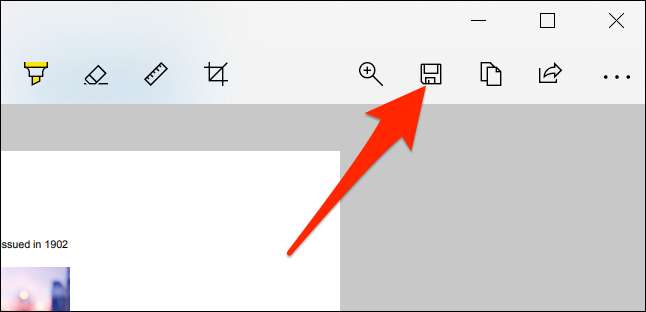
Một cửa sổ "Lưu dưới dạng" sẽ mở. Ở đây, bạn sẽ lưu phiên bản JPG của trang đầu tiên của tệp PDF của bạn. Trong cửa sổ này, chọn thư mục để lưu tệp của bạn vào. Nhấp vào trường "Tên tệp" và nhập tên cho tệp của bạn. Nhấp vào menu thả xuống "Lưu dưới dạng" và chọn "JPG." Sau đó, ở dưới cùng của cửa sổ này, nhấp vào "Lưu" để lưu tệp JPG của bạn.
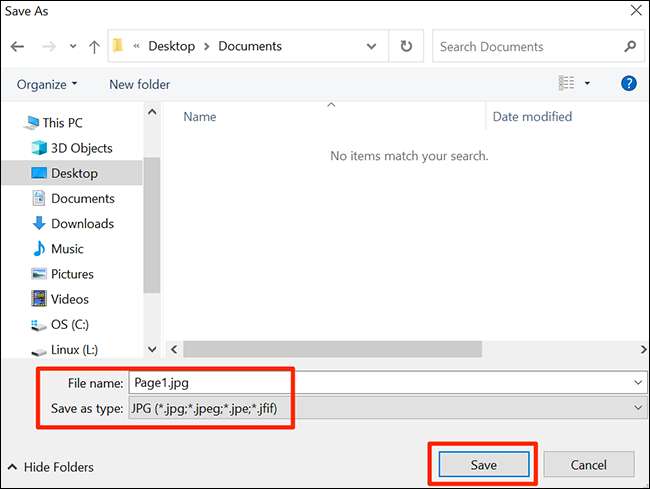
Và đó là cách bạn chuyển đổi PDF theo cách thủ công sang JPG. Tệp JPG kết quả của bạn hiện có sẵn trong thư mục được chỉ định của bạn.
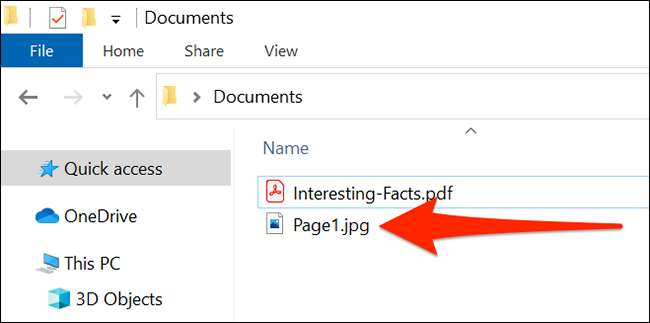
Lặp lại quy trình này cho mỗi trang trong tệp PDF của bạn để có phiên bản JPG. Hạnh phúc jpging!
Bạn đang tìm cách thực hiện một chuyển đổi ngược lại của điều này, Chuyển đổi JPG sang PDF Trong Kiểm tra hướng dẫn của chúng tôi về việc làm như vậy.
CÓ LIÊN QUAN: Cách chuyển đổi JPG sang PDF trên Windows 10






